- Trafiłeś we właściwe miejsce, gdy Ostrzeżenie: formatowanie usunie wszystkie dane na tym dysku.
- Jeśli wbudowane narzędzie do naprawy systemu Windows nie robi żadnej różnicy, najlepszym posunięciem będzie użycie Optymalizator wygranych Ashampoo aby zeskanować dysk.
- W przypadku podobnych rozwiązań zachęcamy do zapoznania się z naszymi Sekcja uszkodzonych sterowników także.
- Możesz też udać się prosto do tego Centrum błędów systemu Windows 10 za profesjonalne doradztwo.

To oprogramowanie sprawi, że sterowniki będą działały, dzięki czemu będziesz chroniony przed typowymi błędami komputera i awariami sprzętu. Sprawdź teraz wszystkie sterowniki w 3 prostych krokach:
- Pobierz poprawkę sterownika (zweryfikowany plik do pobrania).
- Kliknij Rozpocznij skanowanie znaleźć wszystkie problematyczne sterowniki.
- Kliknij Zaktualizuj sterowniki aby uzyskać nowe wersje i uniknąć nieprawidłowego działania systemu.
- DriverFix został pobrany przez 0 czytelników w tym miesiącu.
Ostrzeżenie: formatowanie usunie wszystko dane na tym dysku to komunikat o błędzie, który otrzymasz, gdy spróbujesz otworzyć USB lub twardy dysk który został uszkodzony.
Domyślnie system Windows wyświetli monit o naprawienie problemu poprzez sformatowanie nośnika pamięci, ale nie jest to jedyny sposób, aby to naprawić.
Formatowanie usunie wszystkie dane: Jak mogę naprawić ten błąd?
1. Użyj wbudowanego narzędzia do naprawy systemu Windows
- Kliknij prawym przyciskiem myszy dysk, który chcesz naprawić i wybierz Nieruchomości z menu rozwijanego.
- Gdy otworzy się okno Właściwości, przejdź do Przybory patka.
- Kliknij na Czek przycisk.
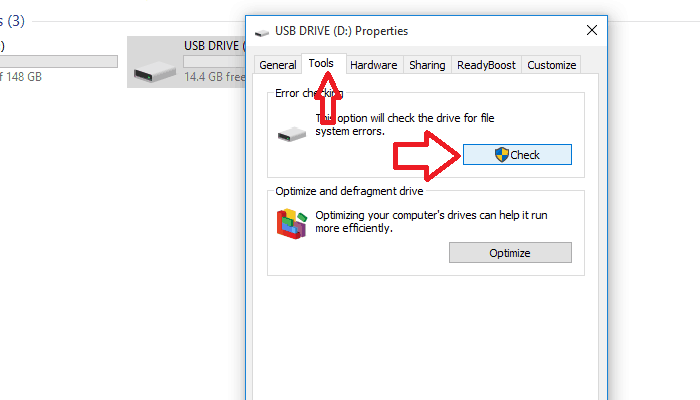
- Kliknij Skanuj i napraw i poczekaj, aż operacja się zakończy.
- Jeśli pojawi się monit o naprawę dysku, kliknij przycisk naprawy.
System Windows ma wbudowane narzędzie naprawcze, które automatycznie skanuje dysk i naprawia problemy. Wykonaj następujące kroki, aby użyć narzędzia:
To jest to. Jeśli w końcu narzędzie stwierdziło, że nie może znaleźć żadnych błędów, oznacza to, że nie jest w stanie naprawić twoich problemów i powinieneś wypróbować inną metodę.
2. Użyj polecenie CHKDSK
- Jedynym sposobem uruchomienia tego narzędzia jest użycie wiersza polecenia z uprawnieniami administratora. Wyszukaj cmd w Start, a następnie naciśnij Ctrl + Shift + Enter. Powiedz Tak, gdy zostaniesz o to poproszony przez Kontrola konta użytkownika.
- Uruchom to polecenie chkdsk [Litera dysku]: /f. Zastąp [Litera dysku] literą dysku, który narzędzie ma sprawdzić i naprawić. Jeśli dysk jest używany, to narzędzie automatycznie powiadomi Cię i poinformuje, czy chcesz zaplanować sprawdzenie przy następnym ponownym uruchomieniu komputera. Jeśli zostaniesz o to poproszony, powiedz tak i uruchom ponownie komputer.
- Jeśli powyższe polecenie nie zadziałało, istnieje silniejsze polecenie, które usuwa uszkodzone sektory i próbuje odzyskać dane. Biegać
chkdsk [Litera dysku]: /R /XSpowoduje to również odmontowanie dysku, jeśli to konieczne, przed wykonaniem kontroli.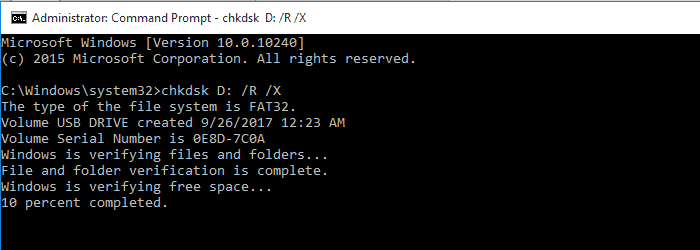
To narzędzie wiersza polecenia zostało utworzone specjalnie w celu sprawdzenia wielu typowych błędów dysku, a także sprawdzenia jego integralności.
Jeśli napotkasz jakiekolwiek problemy podczas korzystania z funkcji Check Disk (chkdsk), koniecznie przeczytaj ten artykuł poświęcony temu, co zrobić, jeśli polecenie utknie.
Nie wiesz, jak rozwiązać problemy z dyskiem twardym Seagate w systemie Windows 10? Licz na nas, że rozwiążemy problem.
3. Użyj narzędzia do naprawy, aby zeskanować dysk

Ponieważ problemy z urządzeniami pamięci masowej są tak powszechne, istnieją firmy, które specjalnie tworzą programy do ich rozwiązywania.
Możesz najpierw sprawdzić stronę internetową firmy, która wyprodukowała Twoje nośniki pamięci i sprawdzić, czy oferuje ona narzędzia do naprawy lub od samego początku nie idzie na żadne kompromisy.
Ashampoo Win Optimizer nie dotyczy tylko dysków. To jak szwajcarski scyzoryk, który zawiera wiele narzędzi zwiększających wydajność komputera.
Aby być bardziej precyzyjnym, to narzędzie do optymalizacji może pomóc w zwiększeniu wydajności komputera poprzez usunięcie computer niepotrzebne pliki, naprawianie błędów systemu Windows lub mierzenie wydajności odczytu i zapisu dysków twardych.
Mamy nadzieję, że pomoże ci to ponownie uzyskać dostęp do dysku. Wypróbuj ten program i sprawdź, czy działa dla Ciebie.

Optymalizator wygranych Ashampoo
Zamiast formatować nośniki danych, Ashampoo Win Optimizer jest łatwym w użyciu narzędziem do optymalizacji, które rozwiąże problem uszkodzonych dysków twardych.
Odwiedź stronę
4. Sformatuj dysk, a następnie użyj programów do odzyskiwania

Jest to niekonwencjonalna metoda i należy jej używać tylko w ostateczności. Jeśli nie możesz uzyskać dostępu do dysku lub go w jakikolwiek sposób naprawić, nie masz wyboru poza jego sformatowaniem.
Dobrą wiadomością jest to, że istnieje wiele programów do odzyskiwania, które pomogą Ci odzyskać usunięte i utracone dane.
Przygotowaliśmy już listę najlepsze programy naprawcze możesz użyć. Należy mieć świadomość, że bez względu na to, jak dobre są te programy, nigdy nie są one w stanie odzyskać wszystkich utraconych danych.
Kontynuuj tę metodę tylko wtedy, gdy jesteś z tym w porządku.
Często spotkasz się z Ostrzeżenie: formatowanie usunie wszystkie dane na tym dysku błąd wiadomość po włożeniu uszkodzonego lub niedziałającego dysku do komputera.
W tym artykule przyjrzeliśmy się sposobom naprawy dysku za pomocą programu lub formatowania i odzyskiwania danych, jeśli naprawy nie zadziałają.
Opowiedz nam w sekcji komentarzy o tym, jak poradziłeś sobie z tym problemem.
Często Zadawane Pytania
Szybkie formatowanie usunie strukturę systemu plików, a tylko pełne formatowanie usunie dane z partycji. Więcej informacji znajdziesz tutaj artykuł poświęcony formatowaniu dysków.
Formatowanie dysku twardego jest rzeczywiście jednym ze sposobów na pozbycie się wirusy. Pamiętaj jednak, że jest ich całkiem sporo świetne narzędzia antywirusowe nawet dla słabszych komputerów PC.
Tak, może. Nawet jeśli otrzymasz wyskakujące powiadomienie o utracie danych, możesz użyć tego poradnik jak to naprawić Ostrzeżenie: formatowanie usunie wszystkie dane na tym dysku.


